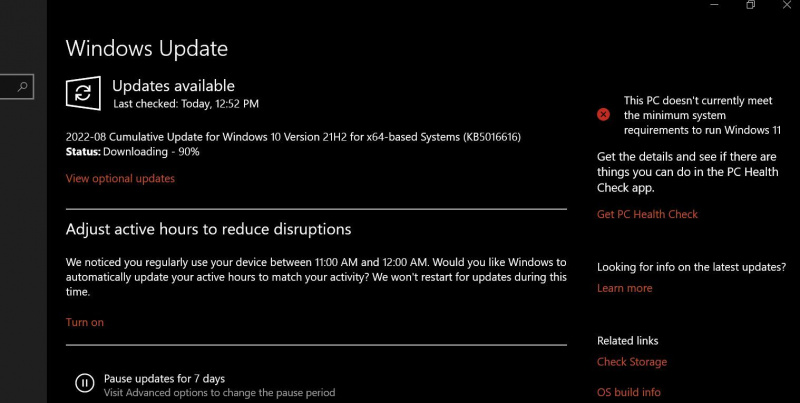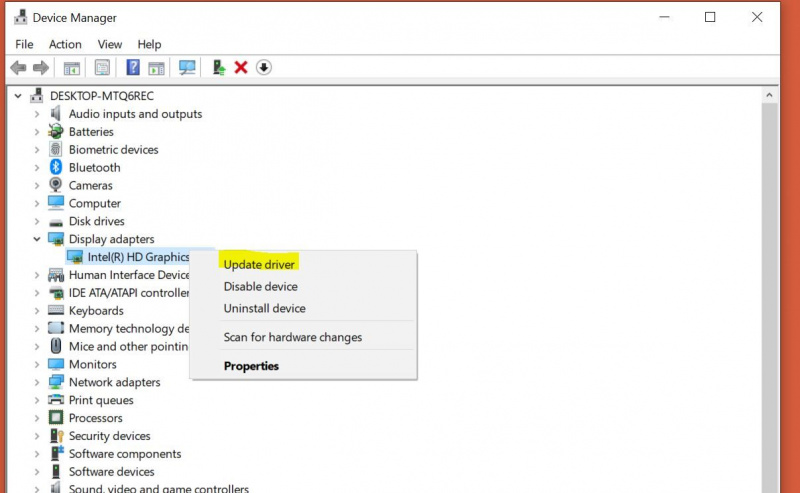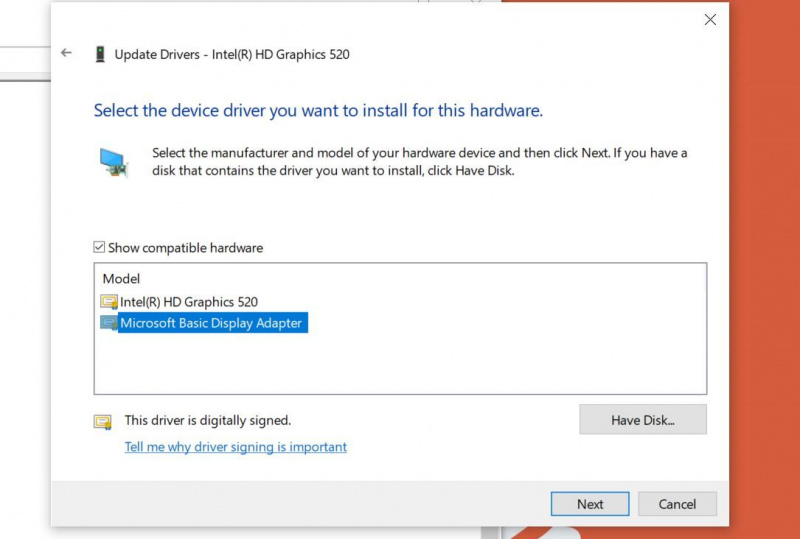Microsoft uľahčil zmenu nastavenia jasu v systéme Windows. Táto funkcia sa však často pokazí v dôsledku chybných aktualizácií softvéru, grafických ovládačov alebo problémov s hardvérom.
Našťastie oprava nastavenia jasu trvá len niekoľko minút, ak sa nevyskytnú žiadne problémy s hardvérom.
ako získať animovanú tapetu Windows 10VYUŽITIE VIDEA DŇA
Pozrime sa, čo spôsobuje problémy s jasom v systéme Windows 10 a ako ich opraviť.
Prečo nefunguje nastavenie jasu systému Windows 10?
Nastavenie jasu v systéme Windows 10 často prestane fungovať kvôli softvérovej chybe. Môžu byť výsledkom chybných aktualizácií systému Windows 10, chybných ovládačov displeja a/alebo nesprávnych nastavení správy napájania.
Problémy s hardvérom môžu tiež ovplyvniť nastavenie jasu v systéme Windows 10, najmä na stolných počítačoch s vyhradenými GPU. Na rozdiel od notebookov s integrovanými grafickými procesormi sa o výstup na displej na väčšine stolných počítačov starajú diskrétne grafické karty. Akákoľvek chyba v diskrétnom hardvéri môže priamo ovplyvniť výstup displeja vrátane úrovní jasu.
Stručne povedané, na opravu nastavenia jasu v systéme Windows musíte zistiť, či je problém spôsobený chybným hardvérom alebo chybným softvérom.
Ako opraviť nastavenie jasu systému Windows
Existuje niekoľko vecí, ktoré sa môžete pokúsiť opraviť chybné nastavenie jasu systému Windows, vrátane aktualizácie ovládačov grafiky. To znamená, že prvá vec, ktorú by mal každý urobiť vždy, keď sa objaví nový problém, je uistiť sa, že systém Windows je aktuálny.
1. Aktualizujte systém Windows
Ak chcete vykonať aktualizáciu systému Windows:
ako zmeniť jas na monitore
- Zasiahnite Vyhrať zadajte „Aktualizovať“ a kliknite Skontroluj aktualizácie .
- Keď sa zobrazí stránka Windows Update, vyberte Skontroluj aktualizácie . Ak sú k dispozícii aktualizácie, systém Windows ich začne sťahovať.
- Po dokončení inštalácie aktualizácií systému Windows reštartujte počítač a zistite, či bol problém vyriešený.
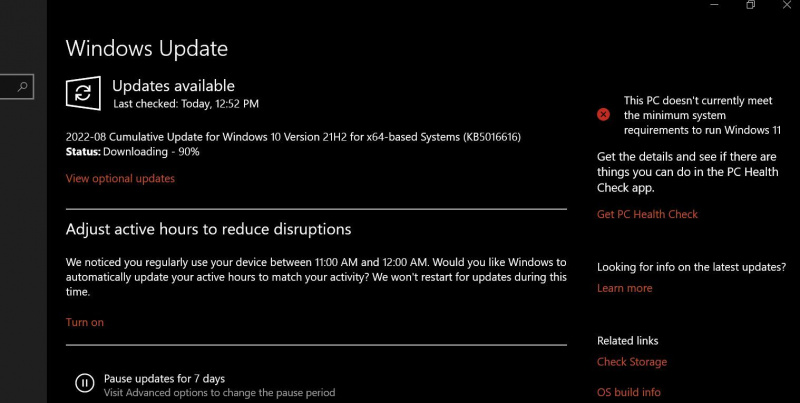
2. Aktualizujte svoje grafické ovládače
Ak aktualizácia systému Windows problém nevyriešila a nastavenie jasu systému Windows stále nefunguje, skúste aktualizovať ovládače grafiky.
vytvorte bootovacie usb z iso
Ak chcete aktualizovať ovládače grafiky:
- Zasiahnite Vyhrať zadajte „Správca zariadení“ a vyberte príslušný výsledok.
- Prejdite nadol v zozname dostupných zariadení na Zobrazovacie adaptéry a kliknutím rozbaľte zoznam.
- Kliknite pravým tlačidlom myši na názov GPU a vyberte Aktualizujte ovládač a vyberte Automaticky vyhľadať ovládače . Ak sú k dispozícii novšie ovládače, zobrazia sa a môžete ich nainštalovať.
Ak systém Windows nenašiel ovládače automaticky, môžete skúsiť manuálne nainštalovať iný ovládač. Ak máte samostatný GPU, môžete postupovať podľa nášho sprievodcu ďalej ako aktualizovať ovládače grafickej karty Nvidia v systéme Windows . Máme aj tipy na ako aktualizovať grafickú kartu AMD v systéme Windows , tiež.
Ak doteraz nič nefungovalo, je čas vyskúšať všeobecný ovládač displeja:
- Vyberte si Prehľadávať ovládače v mojom počítači namiesto možnosti, ktorú ste si vybrali predtým. Na ďalšom paneli vyberte Dovoľte mi vybrať si zo zoznamu dostupných ovládačov na mojom počítači.
- Vyberte Základný grafický adaptér Microsoft r a kliknite Ďalšie .
Po nainštalovaní ovládačov reštartujte počítač a skontrolujte, či jas funguje správne.